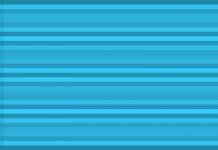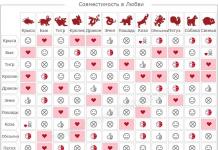Вынуждены вас огорчить, но скорее всего у вас ничего не получится и пользоваться этим телефоном вы не сможете. Ведь защита смартфонов и планшетов Apple находится на самом высоком уровне. Тем более, в вашем случае активирован Activation Lock, который включается при использовании функции «Найти iPhone». Подробнее об этом вы можете прочитать в нашей статье .
Как разблокировать найденный iPhone
Без пароля от аккаунта iCloud владельца телефона – никак. Вам не стоило вставлять в найденный телефон свою симкарту, ведь телефон мог быть украден перед тем, как вы его нашли. А владелец мог написать заявление в полицию.
Вместо этого стоило попытаться связаться с владельцем iPhone. Но, в вашем случае, как я понимаю, это уже невозможно - у вас нет никакой информации о владельце.
Единственный вариант, который у вас есть, если не получится найти владельца – продать устройство «на запчасти». Конечно, в данном случае стоимость телефона будет далека от стоимости рабочего iPhone.
Обратите внимание: в сети Интернет существуют сайты, которые предлагают разблокировать любой iPhone. Естественно, не бесплатно. Очень не рекомендуем вам пытаться воспользоваться их услугами, ведь с большой вероятностью вы останетесь без денег, а блокировка с телефона никуда не пропадет. Ведь способа ее обойти не существует, по крайней мере на сегодняшний момент.
Если у вас остались вопросы или нужны дополнительные комментарии – пишите в комментариях на этой странице, мы с радостью вам поможем!
При многократном вводе неправильного пароля, происходит блокировка iPhone. Примерно также как это происходит устройствах. Полную блокировку устройства и функции удаления данных при вводе неверного кода можно задать в «Настройках» iOS. В некоторых случаях, Айфон можно разблокировать даже без пароля и Touch ID.
Если телефон заблокировался, появляется соответствующая надпись на дисплее устройства. Бывает что вы просто забыли пароль, и смартфон заблокировался. В таком случае, нужно воспользоваться функцией его восстановления либо произвести полное стирание памяти устройства.
Отметим, что восстановить записанные на iPhone данные можно будет только в том случае, если вы ранее делали резервную копию в iTunes или iCloud. Иначе придется полностью стереть с телефона всю имеющуюся информацию.
Существует три разных варианта выполнения подобной процедуры. Один из них предполагает использование программы iTunes, второй – средств iCloud. Мы начнем описание вариантов разблокирования iPhone с самого универсального метода.
Разблокировка пароля на iPhone в режиме восстановления (DFU).
Этот способ стирания информации с iPhone позволяет выполнить разблокировку смартфона в любой ситуации – даже если вы ранее не синхронизировали его с iTunes и не активировали функцию «Найти iPhone» в iCloud. В процессе восстановления будут стерты все настройки и данные на смартфоне, в т.ч. и пароль блокировки.
- Подключаем iPhone к компьютеру. Открываем программу iTunes.
- Выполняем принудительный перезапуск устройства. Для этого включаем и продолжаем удерживать одновременно две кнопки. Первая из них – «Режим сна/Пробуждение», вторая зависит от модели смартфона. Для перезапуска iPhone 7 и iPhone 7 Plus требуется нажимать кнопку уменьшения громкости. Если у вас iPhone 6s либо более ранние модели, нажимаете кнопку «Домой». Удерживаем обе кнопки до появления на дисплее режима восстановления.
- При появлении на дисплее предложения выполнить обновление либо восстановление, выбираем «Восстановить». После этого запускается программа восстановления устройства, которая загружает в него программное обеспечение. Если за 15 минут завершить процесс не удалось, iPhone выйдет из этого режима и пункты 2 и 3 придется повторить.
- После окончания восстановления потребуется настроить iPhone и можно будет им пользоваться.
Разблокировка и сброс пароля iPhone в iTunes.
Если ваш смартфон ранее синхронизировался с программой iTunes, его можно восстановить нижеописанным способом.
- Подключаем iPhone к компьютеру, на котором осуществлялась синхронизация.
- Открываем программу iTunes. Если появляется запрос пароля, можно попробовать использовать другой компьютер (либо придется стирать память в режиме восстановления, как было описано выше).
- Ждем, пока программа iTunes осуществит синхронизацию и создаст резервную копию устройства.
- После создания резервной копии выбираем в меню пункт «Восстановить устройство».
- В процессе восстановления откроется экран настройки. Нажимаем «Восстановить из копии».
- Выбираем в iTunes свое устройство. Проверяем даты создания каждой резервной копии, обращаем также внимание на их размер. Подбираем наиболее подходящую копию и запускаем ее восстановление.
Разблокировка iPhone с помощью iCloud.
Это способ можно использовать, если на iPhone была включена служба «Найти iPhone».
- Заходим с другого устройства или компьютера на страницу icloud.com/find.
- При появлении запроса входим, используя идентификатор Apple ID.
- Вверху окна браузера щелкаем на раскрывающемся списке «Все устройства».
- Выбираем iPhone, который нужно разблокировать.
- Нажимаем «Стереть» для удаления всех данных и пароля.
- После окончания восстанавливаем данные из резервной копии либо заново настраиваем iPhone.
Для разблокирования смартфона по последней методике он должен быть подключен к сети сотовой связи либо Wi-Fi. Иначе обмен данными будет невозможен.
Успешно снять блокировку iPhone можно любым из перечисленных методов. При выборе ориентируйтесь на то, какой из них будет для вас наиболее удобным. Если вы сохраняли резервную копию, то целесообразно воспользоваться программой iTunes, если нет – тогда проще выполнить стирание данных в режиме восстановления.
В случае невозможности подключения заблокированного iPhone к компьютеру можете использовать последний способ.
Привет, друзья! Не так давно я купил своей жене iPhone 7, а она у меня дама забывчивая и возникла проблема: как разблокировать айфон, если забыл пароль ? В этот момент я понял, какая будет следующая тема моей статьи.
Несмотря на то, что на большинстве моделей iPhone установлены сканеры пальцев, многие по привычке продолжают пользоваться цифровыми паролями. Есть также и владельцы моделей телефона 4 и 4s, в которых сканер отпечатков не встроен. Плюс есть вероятность глюков у сканера. Именно поэтому до сих пор тысячи людей сталкиваются с проблемой забытого пароля.
1. Как разблокировать iPhone, если забыл пароль: 6 способов
После десятой попытки любимый айфон блокируется навсегда. Компания старается максимально защитить владельцев телефона от взлома данных, потому восстановить пароль довольно сложно, но такая возможность есть. В этой статье мы приведет целых шесть способов того, как разблокировать айфон, если забыл пароль.

Важно! Если перед попыткой сброса вы не выполняли ни одной синхронизации ваших данных, все они будут потеряны.
1.1. С помощью iTunes при предыдущей синхронизации
Если владелец забыл пароль на iPhone, этот способ рекомендуемый. Предусмотрительность в деле восстановления очень важна и если вам повезло иметь резервную копию данных, никаких проблем возникнуть не должно.
Для этого способа понадобится компьютер, на котором раньше проводилась синхронизация с устройством
.
1. С помощью usb-кабеля подключите телефон к компьютеру и дождитесь, пока он появится в списке устройств.
3. Теперь нужно подождать, некоторые время iTunes будет синхронизировать данные. Этот процесс может занять несколько часов, но он того стоит, если данные вам нужны.
4. Когда iTunes сообщит о завершении синхронизации, выберите пункт «Восстановление данных из резервной копии iTunes». Использование резервных копий проще всего из того, что можно сделать, если забыл пароль на iPhone.

5. В программе появится список ваших устройств (если их несколько) и резервных копий с их датой создания и размером. От даты создания и размера зависит то, какая часть информация останется на iPhone, изменения, сделанные со времени последней резервной копии, также сбросятся. Поэтому выбирайте самую новую резервную копию.
Если вам не повезло иметь заранее сделанную резервную копию телефона или данные для вас не нужны, читайте статью дальше и выберите другой способ.
1.2. Как разблокировать айфон через iCloud
Этот способ работает только при том условии, что у вас настроена и активирована функция «Найти iPhone». Если вы все равно задаетесь вопросом касательно того, как восстановить пароль на айфоне, используйте любой из других пяти способов.
1. В первую очередь вам нужно перейти по ссылке https://www.icloud.com/#find с любого устройства, без разницы, смартфон это или компьютер.
2. Если перед этим вы не входили на сайт и не сохраняли пароль, на этом этапе вам нужно ввести данные от профиля Apple ID. Если вы забыли пароль от учетной записи, перейдите в последний раздел статьи касательного того, как сбросить пароль на айфоне для Apple ID.
3. В верхней части экране вы увидите список «Все устройства». Кликните на него и выберите нужное вам устройство, если их несколько.

4. Нажмите «Стереть (имя устройства)», таким образом вы сотрете все данные телефона вместе с его паролем.

5. Теперь телефон вам доступен. Вы сможете восстановить его с резервной копии iTunes или iCloud или заново настроить, словно он только что куплен.
Важно! Даже если служба активирована, но при этом на телефоне отключен доступ к Wi-Fi или мобильному интернету, использовать этот способ не получится.
Без подключения в интернету большинство способов того, как взломать пароль на айфоне, не сработают.
1.3. С помощью сброса счетчика неверных попыток
Если ваш гаджет заблокировался уже после шестой попытки введения пароль, а пароль вы надеетесь вспомнить, попробуйте сбросить счетчик неверных попыток.
1. Подсоедините телефон к компьютеру через usb-кабель и включите iTunes. Важно, чтобы на мобильном был включен Wi-Fi или мобильный интернет.
2. Немного подождите, пока программа «увидит» телефон и выберите пункт меню «Устройства». После нажмите «Синхронизировать с (имя вашего айфона)».
3. Сразу после начала синхронизации счетчик обнулится. Вы можете продолжать попытки ввести правильный пароль.
Не забывайте, что счетчик не обнулить просто перезагружая устройство.
1.4. С помощью режима восстановления
Этот способ сработает даже если вы никогда не синхронизировались с iTunes и не подключали функцию для нахождения iPhone. При его использовании и данные устройства, и его пароль удалятся.
1. Подключите айфон через usb к любому компьютеру и откройте iTunes.
2. После этого вам нужно зажать одновременно две кнопки: «Режим сна» и «Главная». Держите их долго, даже когда устройство начнет перезагружаться. Вам нужно дождаться окна режима восстановления. В iPhone 7 и 7s зажмите две кнопки: Сна и уменьшения громкости. Удерживайте их так же долго.

3. Вам предложат восстановить или обновить телефон. Выберите восстановление. Устройство может выйти из режима восстановления, если процесс затянется, тогда повторите все шаги заново 3-4 раза.
4. По окончанию восстановления пароль сбросится.
1.5. С помощью установки новой прошивки
Этот способ надежный и работает у подавляющего большинства пользователей, но требует подбора и загрузки прошивки, которая весит 1-2 Гигабайта.
Внимание! Тщательно выбирайте источник для скачивания прошивки. Если внутри неё будет вирус, он может полностью сломать ваш айфон. Как разблокировать его узнать у вас уже не получится. Не игнорируйте предупреждения антивирусной программы и не скачивайте файлы с расширением.exe
1. С помощью компьютера найдите и скачайте прошивку для вашей модели iPhone с расширением.IPSW. Это расширение одинаково для всех моделей. Например, почти все официальные прошивки можно .
2. Войдите в Проводник и переместите файл прошивки в папку по адресу C:\Documents and Settings\имя пользователя, которое вы используете\Application Data\Apple Computer\iTunes\iPhone Software Updates .
3. Теперь подключите ваше устройство к компьютеру через usb-кабель и войдите в iTunes. Перейдите в раздел вашего телефона (если у вас несколько устройств). У каждой модели будет полное техническое имя и вы легко найдете свою.
4. Нажмите CTRL и «Восстановить iPhone». У вас появится возможность выбрать файл прошивки, который вы скачали. Кликните на него и нажмите «Открыть».

5. Теперь остаётся ждать. В конце концов пароль сбросится вместе с вашими данными.
1.6. С помощью специальной программы (только после джейлбрейка)
Если ваш любимый телефон взломан вами или предыдущим владельцем, все способы выше вам не подходят. Они приведут к тому, что вы установите официальную прошивку. Вам придется скачать для этого отдельную программу под названием Semi-Restore. Она не сработает, если у вас в телефоне нет файла OpenSSH и магазина Cydia.

Внимание! На данный момент программа работает только на 64-битных системах.
1. Скачайте программу на сайте https://semi-restore.com/ и установите её на компьютер.
2. Подключите устройство к компьютеру через usb-кабель, через некоторое время программа его распознает.
3. Откройте окно программы и нажмите кнопку «SemiRestore». Вы увидите процесс очищения устройств от данных и пароля в виде зелёной полосы. Ожидайте, мобильный может перезагрузиться.
4. Когда полоза «доползёт» до конца, вы сможете снова пользоваться телефоном.
2. Как сбросить пароль для Apple ID?
Если у вас нет пароля к учетной записи Apple ID вы не сможете войти в iTunes или iCloud и сбросить. Все способы того, как восстановить пароль на айфоне у вас не сработают. Поэтому вас сначала понадобится восстановить пароль Apple ID. Чаще всего идентификатор учётки - это ваша почта.
1. Перейдите на страницу https://appleid.apple.com/#!&page=signin и нажмите кнопку «Забыли Apple ID или пароль?».

2. Введите ваш идентификатор и кликните на «Продолжить».
3. Теперь вы сможете сбросить пароль четырьмя способами. Если вы помните ответ на контрольный вопрос, выберите первый способ, введите ответ и вы получите возможность ввести новый пароль. Вы также можете получить письмо для сброса пароля на основную или резервную почту учетной записи. Если у вас есть другое устройство Apple, вы можете восстановить пароль с помощью него. В случае, если вы подключили двухэтапную проверку, вам также нужно будет ввести пароль, который придет на ваш телефон.
4. После того, как вы сбросите пароль любым из этих способов, вам нужно будет обновить его в других службах Apple.
Какой из способов сработал? Возможно, вы знаете лайфхаки? Делитесь в комментариях!
Забыл пароль от iPhone – с кем не бывает… Что же делать в этой ситуации, как разблокировать айфон без пароля, Touch ID и Siri. Существует несколько способов обхода пароля на телефоне, но стопроцентно рабочими являются только два – с помощью iTunes и с помощью программы Tenorshare ReiBoot. Подробнее о каждом из них расскажем далее.
Как разблокировать айфон без пароля с помощью iTunes
Способ 1. Как разблокировать айфон без пароля с помощью iTunes
Итак, если вы не помните пароль от iPhone и не можете его разблокировать, можно попробовать использовать iTunes. Все, что вам нужно – иметь под рукой компьютер (Mac или Windows) с установленной новой версией iTunes. А дальше выполните следующие действия:
1. Подключите ваш айфон к компьютеру с помощью кабеля USB. Запустите iTunes и выполните синхронизацию данных, чтобы не потерять их в случае неудачной попытки.
2. Теперь вам необходимо ввести ваш телефон в режим DFU. Для этого нажмите одновременно на кнопку питания и кнопку HOME (на iPhone 7 – кнопка уменьшения громкости). На экране айфона появится логотип яблока – отпустите кнопку питания, а вторую кнопку еще удерживайте. Затем отпустите ее.
3. iTunes оповестит вас о том, что устройство находится в режиме восстановления. Телефон будет синхронизирован с iTunes. Когда процесс будет завершен, айфон вернется в режим DFU, но пароля на нем уже не будет.
Недостатки этого способа: может занять очень много времени; невозможно использовать данный метод, если на айфоне не работают кнопки Home и блокировки; если прервать процесс, можно потерять все данные.
В некоторых случаях пользователи сталкиваются с невозможностью использовать iTunes, чтобы разблокировать айфон без пароля и Touch ID, так как штатная программа или не распознает устройство, или зависает, или глючит. Тогда на помощь придет программа Tenorshare ReiBoot.
Способ 2. Как разблокировать айфон без Touch ID с помощью Tenorshare ReiBoot
Программа поможет вам разблокировать iPhone без Touch ID и пароля. Этот инструмент решает большинство проблем на iOS платформе с помощью входа и выхода из режима восстановления. При этом вы можете не беспокоиться о сохранности ваших данных на устройстве.
1. Скачайте с официального сайта программу Tenorshare ReiBoot и установите ее на компьютер. Запустите ее и подключите iPhone с помощью кабеля USB.
2. Нажмите на активную кнопку «Исправить Операционную Систему» и подождите, пока на телефоне появится логотип iTunes и кабеля USB.

3. Нажмите «Глубокое восстановление». Программа автоматически перезапустит ваше устройство.

3. После выбора, нажать «Скачать».

4. Скачивание займет некоторое время, затем использовать «Исправить сейчас». После переустановки гаджета нажать «Готово» и выйти из приложения.
Если вы попали в число тех, кто не помнит код от iPhone, то, узнав, без пароля, легко справитесь с этой задачей. Для этого вам нужно иметь возможность подключения к компьютеру или ноутбуку с установленным iTunes.
Даже если вы уже не правильно ввели пароль и айфон заблокировался, синхронизировать его через iTunes все же можно. Перед изменением кода для входа в меню устройства, подключите его к USB порту при помощи входящего в комплект кабеля (отсоединяется от зарядного устройства). Обязательно синхронизируйте свои данные, чтобы у вас была возможность их восстановить в случае утери при неправильном восстановлении.
Чтобы воспользоваться заблокированным iPhone, необходимо войти в режим DFU. Для этого осуществите перезагрузку устройства следующим образом:
Одновременно зажмите на несколько секунд кнопку блокировки и клавишу Home на передней панели;
Когда вы увидите на экране логотип в форме яблока, отпустите блокировку, удерживая круглую центральную кнопку;
Дождитесь сообщения о необходимости синхронизации с iTunes;
Когда ваш телефон будет найден компьютером, вы увидите, что он находится в режиме восстановления;
Подтвердите свое согласие на проведение этой процедуры.
Чтобы разблокировать айфон, если , вам необходимо подождать несколько минут до окончания синхронизации. IPhone вернется в режим DFU режим, но защитного кода на нем уже не будет.
Процедура разблокировки айфона без пароля является хоть и простой, но достаточно длительной. Нередко пользователи не выдерживают и отключают устройство от ноутбука или компьютера. Делать этого не следует, так как при неправильном восстановлении все ваши данные могут быть полностью утеряны. Кроме того в дальнейшем могут возникать программные сбои в работе устройства.
Если вы забыли пароль и не знаете, что с , воспользуйтесь именно предложенным способом, так как разблокировать айфон без iTunes невозможно.
Другие способы разблокировать айфон, если забыл пароль
Чтобы вы смогли ориентироваться в недействующих способах восстановления айфона без пароля, обратите внимание на следующие.
На различных сайтах сообщается, что в работе операционной системы iOs есть ошибки, позволяющие обходить защиту паролем, если совершить . Однако корпорация Apple доработала этот пробел, поэтому взломать iPhone без пароля этим способом не получится.
Есть метод, когда через браузер IExplorer рекомендуется удалить файл с защитным кодом , однако и такой вариант маловероятно приведет к желаемому результату.
Некоторые неумелые пользователи утверждают, что поменять пароль на , если он заблокирован, можно при помощи приложения Find My iPhone. Однако и такой метод обречен на неудачу.
Если вы встретили инструкции, которые утверждают, что можно разблокировать пароль без iTunes, то не стоит терять время, применяя их, так как они будут бесполезны.